Comme nous le savons, les livres audio sont des livres avec du son. Ils existent et se diffusent sous forme d'audio. Ils occupent une position très importante dans la vie quotidienne, notamment pour les aveugles, les livres audio peuvent les aider à lire un livre complètement.
Donc, la plupart des gens ont besoin de faire l'enregistrement d'un livre audio. Dans cet article, nous vous présentons comment créer ou enregistrer un livre audio.

Partie 1. Créer ou enregistrer un livre audio avec Aiseesoft Screen Recorder
Aiseesoft Screen Recorder est un enregistreur audio professionnel qui vous permet d'enregistrer un livre audio ou de créer votre propre livre audio.
C'est un programme multifonctionnel, à part la fonction d'enregistrement l'audio, il vous permet aussi d'enregistrer des vidéos de haute qualité et de prendre des instantanés. Maintenant, suivez les étapes ci-dessous pour faire un livre audio.
Aiseesoft Screen Recorder
- Enregistrer ou créer un livre audio de haute qualité.
- Enregistrer les fichiers audio depuis le son système ou le son du microphone en format MP3, M4A, WMA, AAC, etc.
- Capturer l'écran vidéo dans la zone sélectionnée ou en plein écran.
- Prendre une capture d'écran en un clic en format GIF, BMP, JPG, PNG, etc.
Étape 1 Démarrer le logiciel d'enregistreur audio
Après avoir téléchargé et installé Aiseesoft Screen Recorder, lancez ce programme. Dans l'interface principale, choisissez « Enregistreur Audio ».
 Démarrer le logiciel d'enregistreur audio
Démarrer le logiciel d'enregistreur audio
Étape 2 Définir les préférences audio
Cliquez sur l'icône en forme d'engrenage, vous pouvez modifier les préférences, tels que, définir le dossier de sortie, la qualité audio, le format audio, etc.
 Définir les préférences audio
Définir les préférences audio
Étape 3 Personnaliser le son système
Si vous voulez enregistrer seulement un livre audio, activez le « Son Système » et désactivez le microphone pour enregistrer les sources audio.
Si vous voulez créer un livre audio, activez le « Microphone » et désactivez le son système pour enregistrer la voix externe.
Étape 4 Commencer à créer ou enregistrer un livre audio
Si vous êtes prêt, cliquez sur le bouton « REC ». Après trois secondes de rebours, l'enregistrement commencera.
Lors que l'enregistrement terminé, cliquez sur le bouton « Arrêter ». Enfin, cliquez sur « Enregistrer » pour sauvegarder le fichier audio sur votre ordinateur.
 Créer ou enregistrer un livre audio
Créer ou enregistrer un livre audio
Partie 2. Créer ou enregistrer un livre audio en ligne
Si vous voulez créer ou enregistrer un livre audio en ligne, vous pouvez utiliser Aiseesoft Enregistreur Audio Gratuit. C'est un audio recorder en ligne qui peut vous aider à effectuer les opérations gratuitement. Il est très facile à utiliser, mais il prend seulement en charge le format MP3 et il ne possède pas la fonction d'édition audio.
 Créer ou enregistrer un livre audio en ligne
Créer ou enregistrer un livre audio en ligne
Étape 1 Téléchargez et installez le lanceur par cliquer sur « Commencer à Enregistrer » si vous êtes la première fois d'utiliser cet outil.
Étape 2 Cliquez sur « Commencer à Enregistrer » pour lancer la fonction d'enregistrement audio.
Étape 3 Activez le son système ou activez le microphone selon votre besoin pour enregistrer ou créer un livre audio.
Puis cliquez sur le bouton « REC » pour commencer l'enregistrement audio. Lorsque l'enregistrement terminé, cliquez sur le bouton « Arrêter ».
Partie 3. Créer ou enregistrer un livre audio avec Audacity
Comme un logiciel pour enregistrer la voix ou le son, Audacity est un programme gratuit qui fonctionne sur Microsoft Windows, Mac OS X, GNU / Linux et d'autres systèmes d'exploitation, et il vous permet de faire ou enregistrer un livre audio sur PC ou Mac.
Il prend en charge le format MP3, WAV, OGG. Ici, nous vous présentons les étapes en détail pour enregistrer un podcast avec Audacity.
 Créer ou enregistrer un livre audio avec Audacity
Créer ou enregistrer un livre audio avec Audacity
Étape 1 D'abord, lancez Audacity après avoir téléchargé et installé ce programme et assurez que votre micro est connecté à votre ordinateur.
Étape 2 Puis, si vous voulez créer un livre audio, sélectionnez le microphone comme source d'enregistrement sonore dans le menu déroulant de l'appareil d'enregistrement.
Sélectionnez le haut-parleur comme source d'enregistrement quand vous voulez enregistrer un livre audio.
Étape 3 Ensuite, lancer l'enregistrement par cliquer sur le bouton rouge « Enregistrement ». Lorsque l'enregistrement terminé, cliquez sur le bouton « Arrêt ».
Étape 4 Enfin, cliquez sur « Fichier » > « Exporter » pour exporter et sauvegarder le fichier audio enregistré sur votre ordinateur.
Conclusion
Cet article vous présente 3 méthodes pour créer ou enregistrer un livre audio, par Aiseesoft Screen Recorder, par Audacity et en ligne. Vous pouvez choisir une façon selon votre besoin. Nous espérons que les informations peuvent vous offrir l'aide, si vous avez certaines questions, veuillez laisser vos commentaires ci-dessous !
Que pensez-vous de cet article ?
Note : 4,6 / 5 (basé sur 67 votes)
 Rejoignez la discussion et partagez votre voix ici
Rejoignez la discussion et partagez votre voix ici









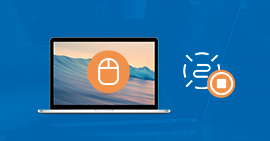 Enregistrer les mouvements de souris et clavier
Enregistrer les mouvements de souris et clavier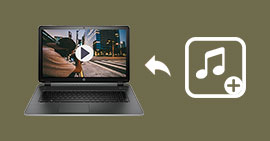 Ajouter une piste audio à une vidéo
Ajouter une piste audio à une vidéo Extraire audio d'une vidéo
Extraire audio d'une vidéo
